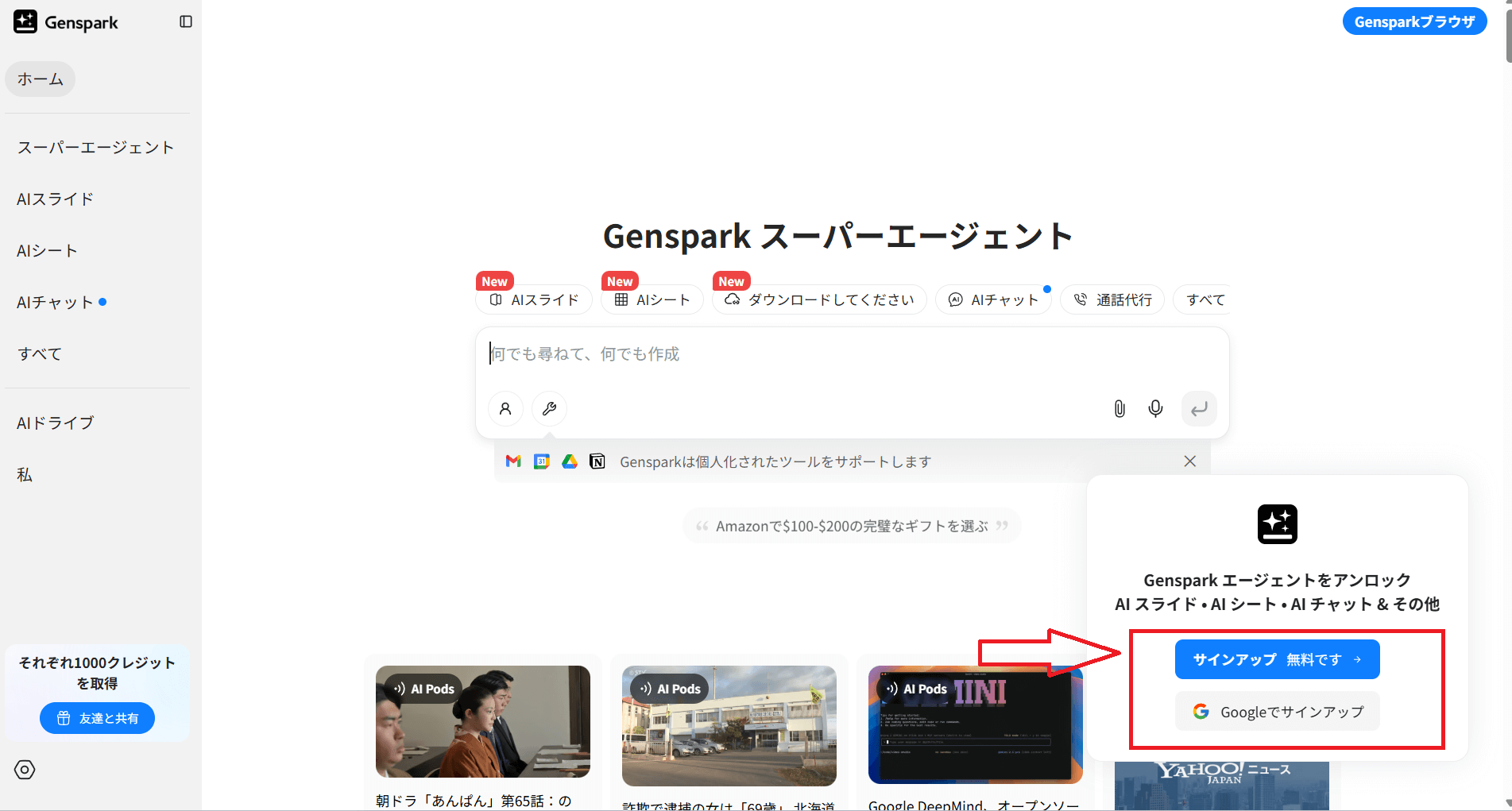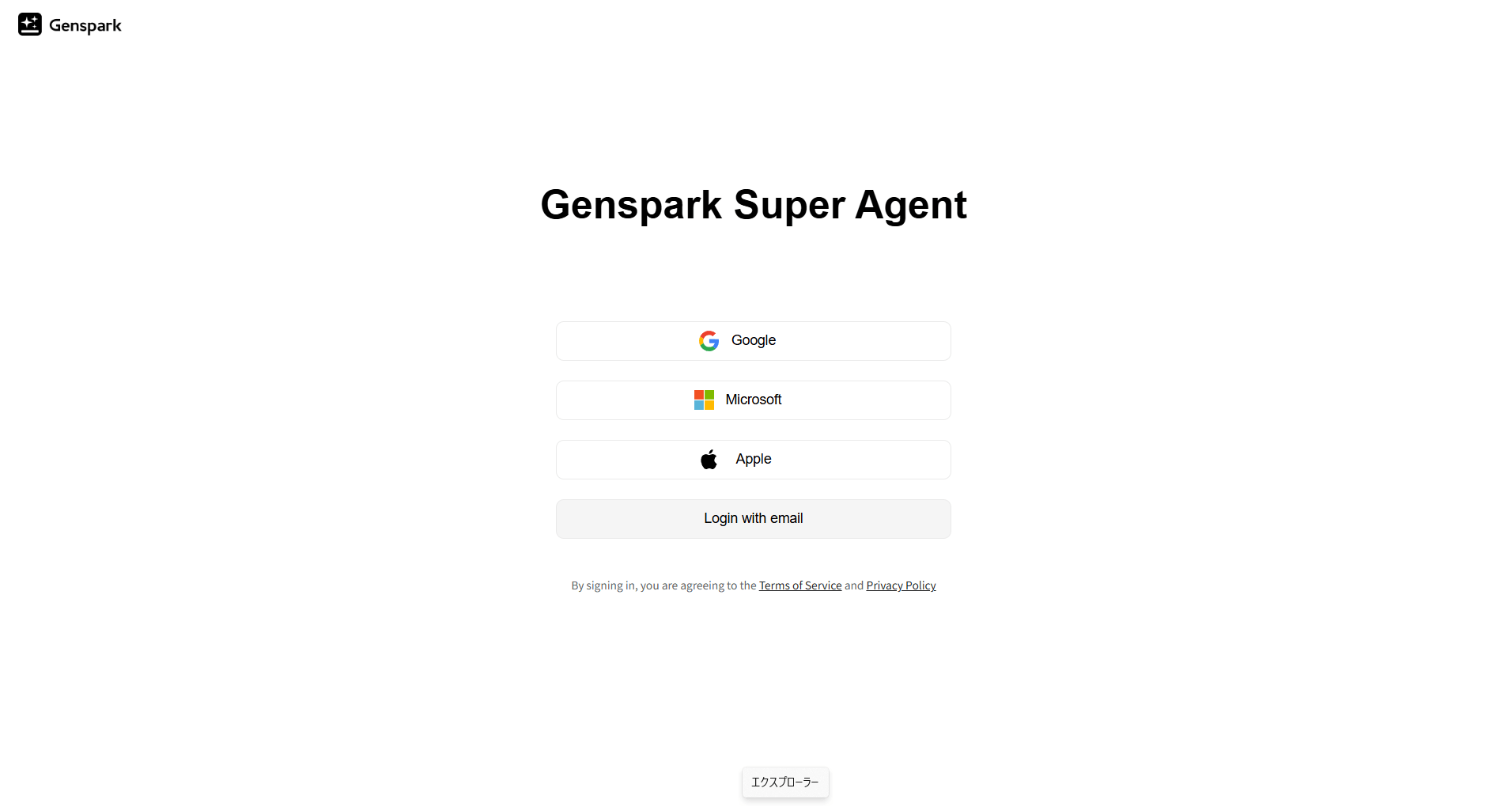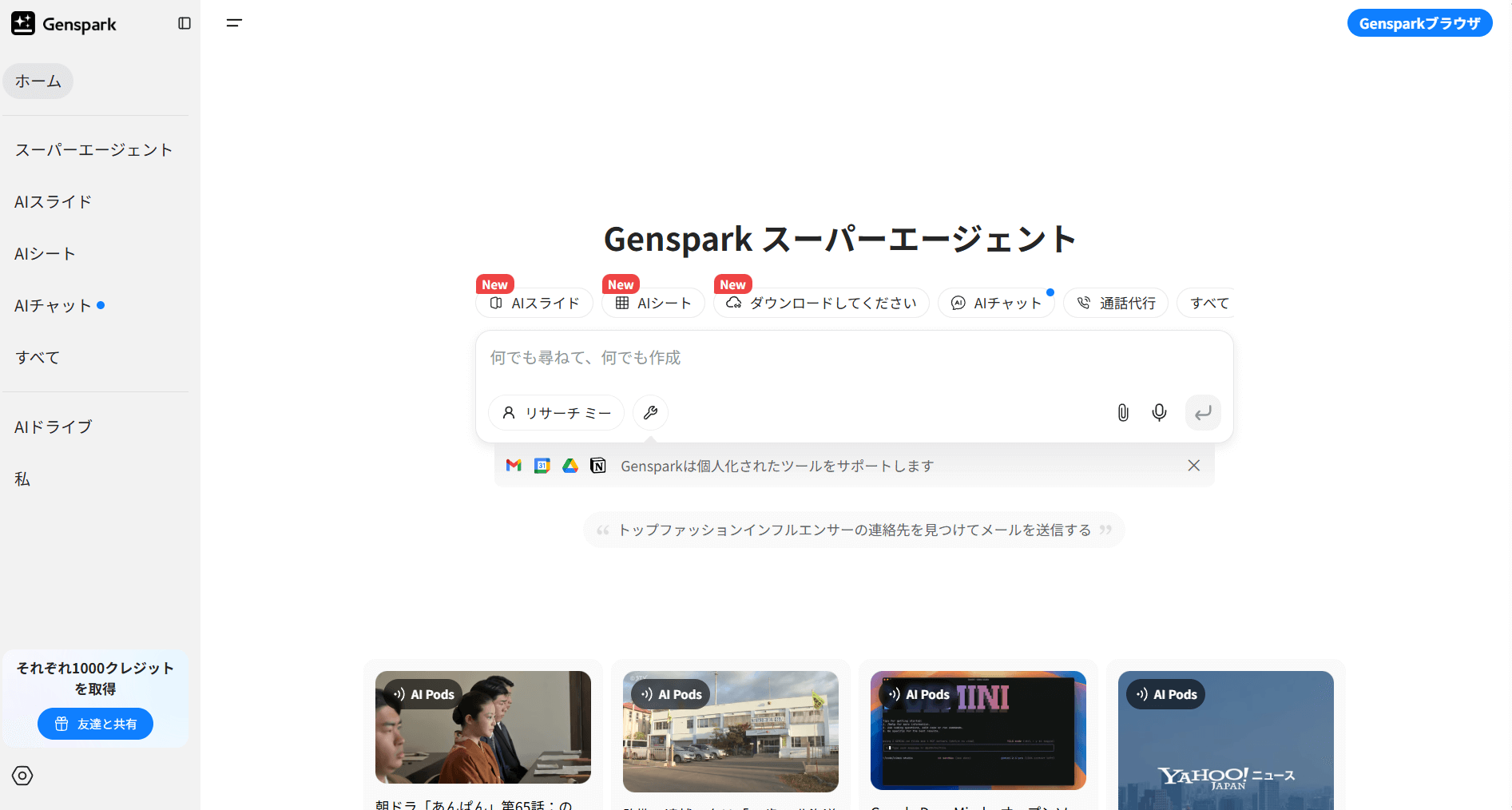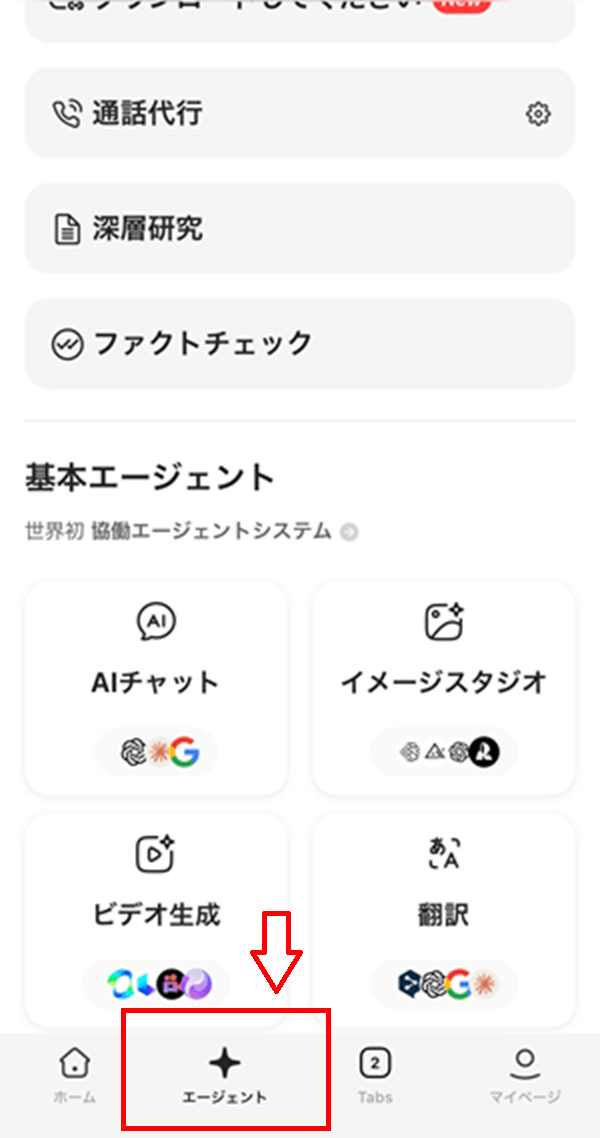Gensparkは、AIエージェントを搭載した次世代型のWebブラウザです。
検索や資料作成、定型業務の自動処理まで、ブラウザ上で完結できるのが特徴です。
MCP(Multi-Channel Processor)との連携による業務自動化や、広告ブロック機能も備えています。
本記事では、Gensparkの概要から使い方、料金プランまでを解説。導入を検討する方に向けて、実用的な情報をまとめました。
\ 無料プランからお試し /
AIブラウザのGenspark とは?特徴と注目される理由
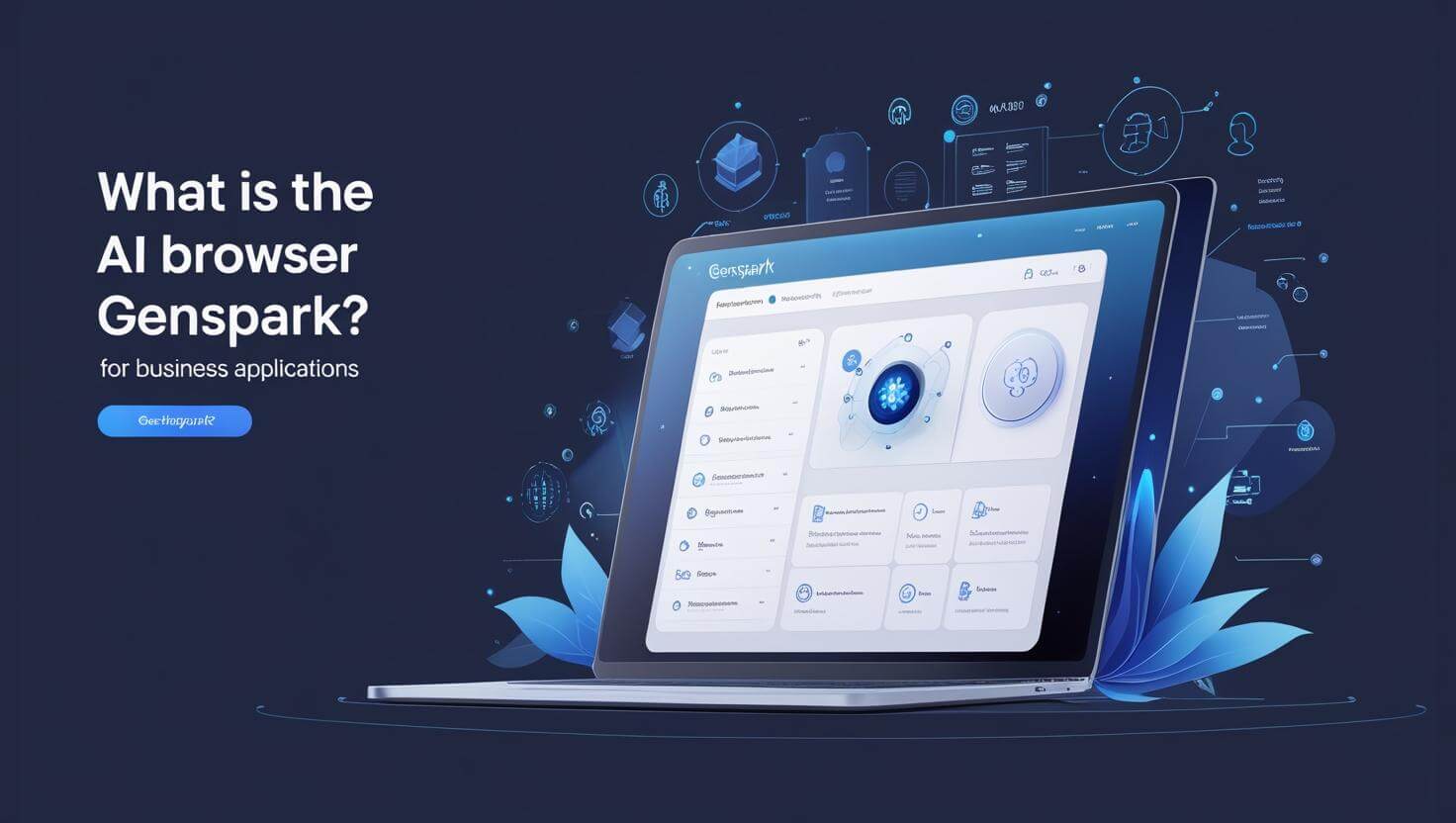
GensparkはAIエージェントを搭載し、単なる閲覧を超えて作業の自動化まで可能な「次世代型のAIブラウザ」です。
本章では、注目される背景と、業務に直結するその特徴をわかりやすく整理します。
Genspark AIブラウザの開発背景と基本機能
Gensparkブラウザは、業務効率化を目的に開発されたAI搭載型の次世代ブラウザです。
生成AIの技術を活用し、検索補助から資料作成、定型業務の自動化まで、すべてブラウザ上で完結できます。
操作はダッシュボード上で行い、AIエージェントの動作や対象タスクを柔軟にカスタマイズ可能となっており、個人のワークフローに応じた設定もできるため、導入後すぐに実務に活かせるのも魅力です。
他のAIブラウザとの違いと導入メリット
最大の特徴は、AIが自律的に処理を実行するスーパーエージェント機能です。以下の記事でも解説しています。

さらに、MCP(Multi-Channel Processor)連携により、GmailやSlack、Notionなど複数の外部サービスを一括で管理できます。

複数のタブやアプリを切り替える手間が不要になり、業務の流れが一層スムーズになります。
導入も非常にシンプルで、PC・モバイルの両方でスムーズに利用可能です。操作性と実用性を兼ね備えた、ビジネスに最適化された次世代型AIブラウザといえます。
\ 無料プランからお試し /
Genspark AIブラウザの主な機能一覧
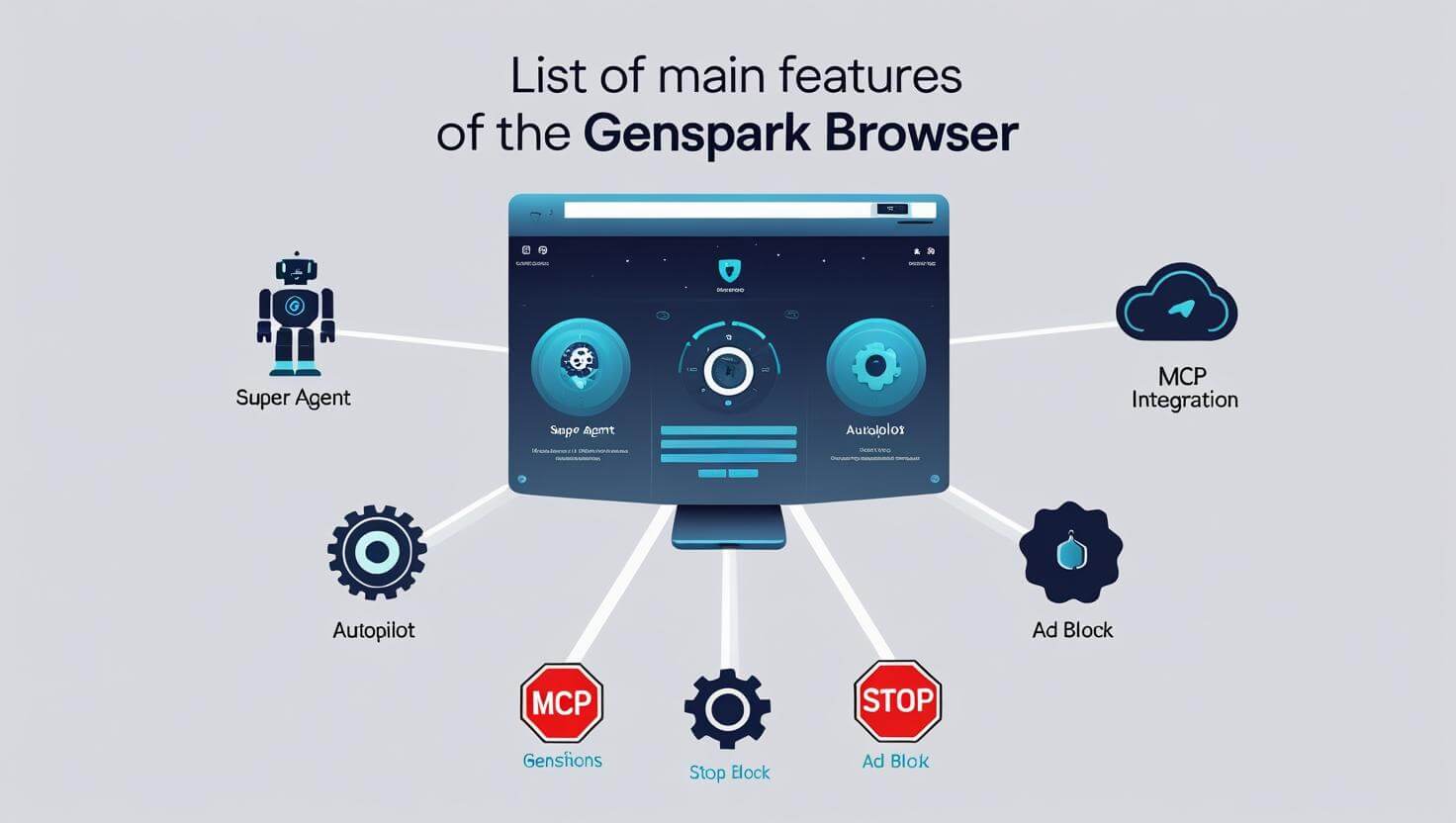
Gensparkブラウザには、AIによる作業の自動化や外部ツールとの連携を可能にする革新的な機能が多数搭載されています。
この章では、特に注目すべき主要機能を一覧で紹介し、それぞれの役割や活用シーンについてわかりやすく解説します。
スーパーエージェントとオートパイロットとは
Gensparkブラウザの中核を担う「スーパーエージェント」と「オートパイロット」は、それぞれ異なる形で業務効率化を支援します。
具体的な違いと活用例を、以下の表にまとめました。
| 機能名 | 概要 | 活用例 | メリット |
|---|---|---|---|
| スーパーエージェント | 指示に応じてAIが自動実行 | 競合分析→レポート生成 | 手動操作の負担を削減 |
| オートパイロット | 設定ルールで定期自動化 | ・週次レポート自動生成 ・朝の予定を自動整理・通知 | 反復作業を自動化し効率化 |
MCP連携による業務自動化ワークフロー
GensparkブラウザのMCP連携機能を活用すると、以下のような業務フローを自動化できます。
| ステップ | 手動での作業内容 | Genspark + MCPの自動処理 |
|---|---|---|
| データ取得 | Googleスプレッドシートを開く | エージェントがデータを自動取得 |
| 要約生成 | ChatGPTに内容を都度コピペして要約 | 自動で要約処理 |
| 報告・共有 | Slackにレポートを手動で送信 | Slackにレポートを自動投稿 |
上記のようにMCP連携を活用することで、定型業務を一括自動化でき、作業時間の短縮とミス防止に繋がります。

広告ブロック機能の仕組みと効果
Gensparkブラウザには広告ブロック機能が搭載されています。
AIによる高度なコンテンツ解析により、Webページ上のバナー広告や動画広告を自動的に検出・非表示にします。
また、広告の誤クリックや操作ミスのリスクが軽減され、作業時のストレスも最小限に抑えられます。
トラッキング型の広告がブロックされることで、ユーザーのプライバシー保護にもつながり、安心してWebブラウジングを行える環境が整います。
\ 無料プランからお試し /
Genspark AIブラウザの使い方ガイド|導入から基本操作まで
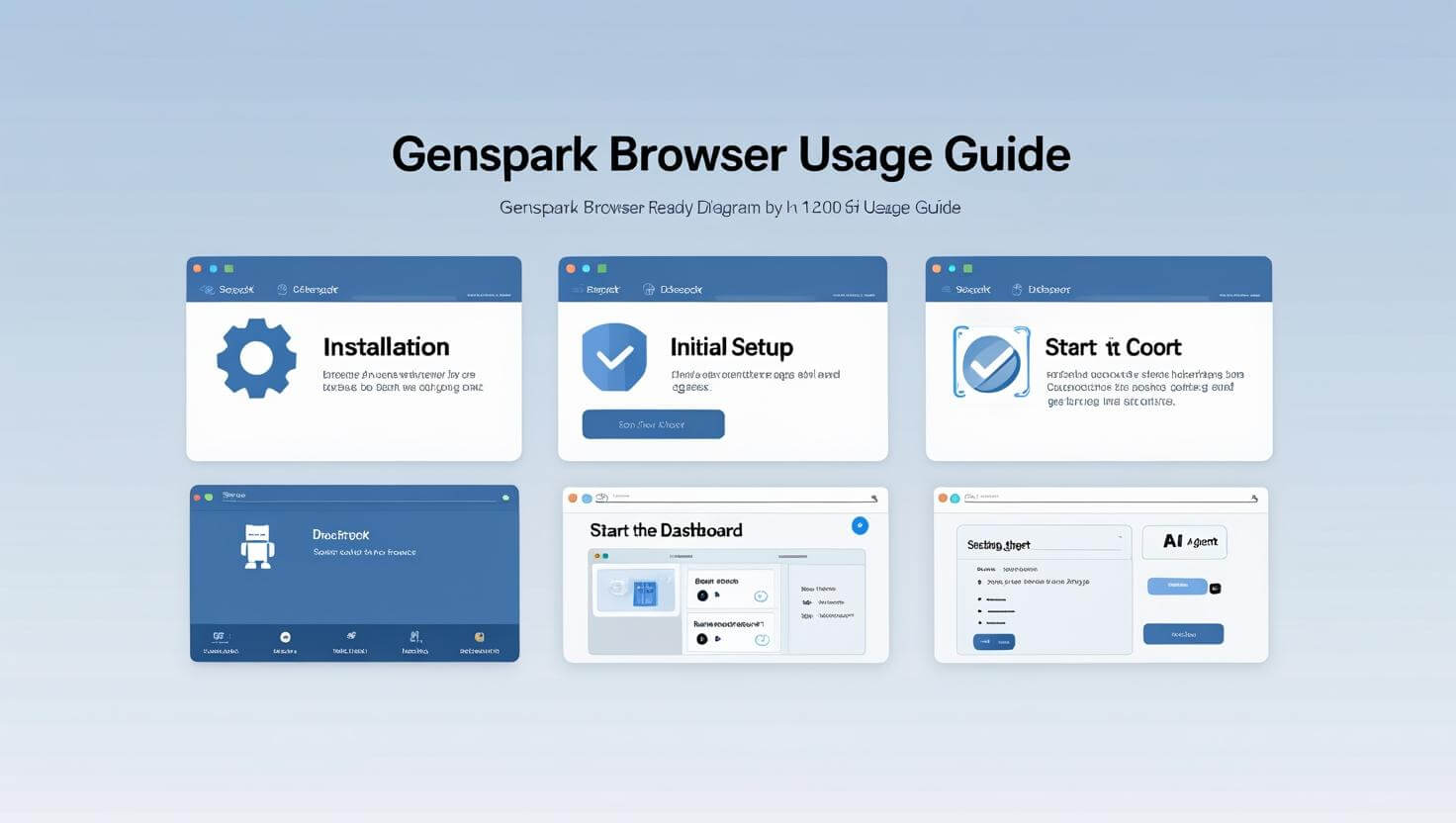
Gensparkブラウザは、AIエージェントを活用して業務の効率化を支援する次世代型のブラウザです。
ここでは、インストールから初期設定、ダッシュボードの基本操作まで、初めての方でもスムーズに導入できるよう、ステップごとに使い方をわかりやすく解説します。
インストール・初期設定の手順【PC編(Windows / Mac対応)】
Gensparkブラウザは、Windowsではアプリ版がリリースされていないため、ブラウザから利用が可能です。
Macでは専用アプリをインストールして使うこともできます。それぞれの環境に合わせた導入方法をご紹介します。
Macでは、公式サイトからインストーラー(.dmgファイル)をダウンロードし、アプリをインストールする必要があります。
インストール後は、ログインして初期設定を行えばすぐに利用可能です。
インストール・初期設定の手順 【モバイル編】
App Store(iOS)またはGoogle Play(Android)で「Genspark」と検索し、アプリをダウンロードします。
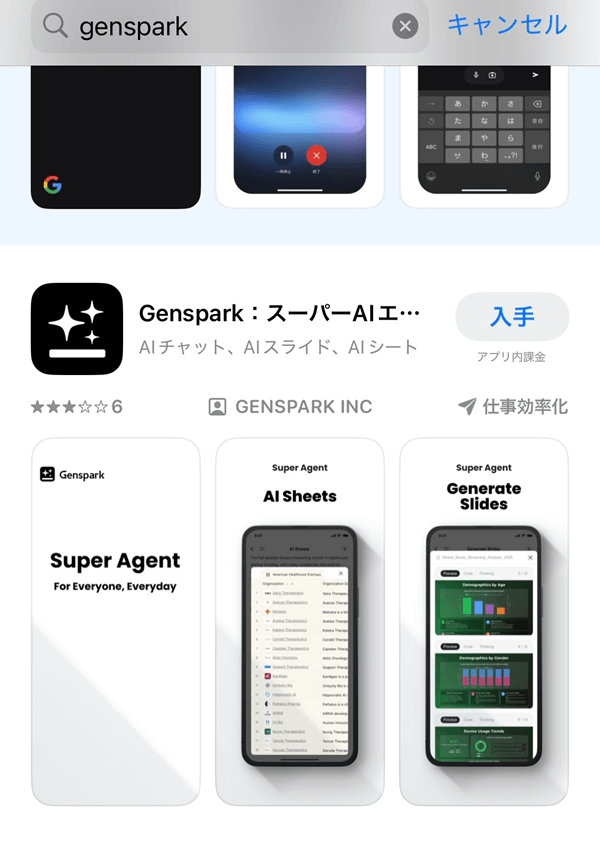
アプリを開いたら、メールアドレスなどを入力してアカウントを作成・ログインします。
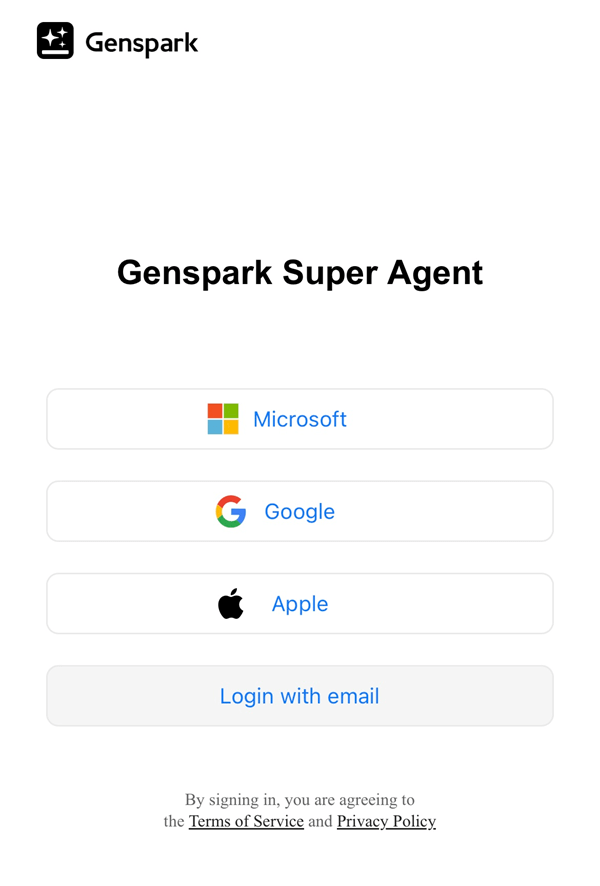
初回ログイン時には、簡単なチュートリアルが表示されるので、操作の流れを確認します。
ダッシュボードの見方と基本的な操作方法
Gensparkブラウザのダッシュボードは、AIエージェントや自動化タスクを集中管理するための画面です。
シンプルかつ視覚的に整理されたインターフェースで、初めてのユーザーでも直感的に操作できます。
- 現在のタスク表示
-
画面上部に、実行中のタスクやステータスが一覧で表示されます。
- エージェントの管理
-
左側のメニューから、エージェントの追加・編集・削除が可能です。
- AIモデル設定
-
各エージェントごとに、使用するAIモデルやルールを個別に設定できます。
- ワークフローの確認
-
作成したタスクの履歴や実行状況をひと目で把握できます。
- トラブル対応の支援
-
エラーの有無やログの確認が簡単で、設定ミスにも素早く対応できます。
これらの機能を活用することで、初心者でもスムーズにAIエージェントの管理やタスク設定が行えるようになります。
AIエージェントの使い方(例:検索・資料生成)
Gensparkブラウザに搭載されたAIエージェントは、検索や資料作成といった日常業務を効率化する頼れる機能です。
調べものがあるときは、「〇〇について調べて」と指示するだけで、信頼性の高い情報を収集・要約してくれるため、複数のページを比較する手間が省け、調査時間を大幅に短縮できます。
また、プレゼンやレポート作成も、「〇〇の資料を作って」と依頼すれば、構成を含めたたたき台を自動生成してくれます。
検索と資料作成の両面から、作業効率と成果物の質を高めてくれるのがGensparkの魅力です。
\ 無料プランからお試し /
Gensparkブラウザの料金プランを比較
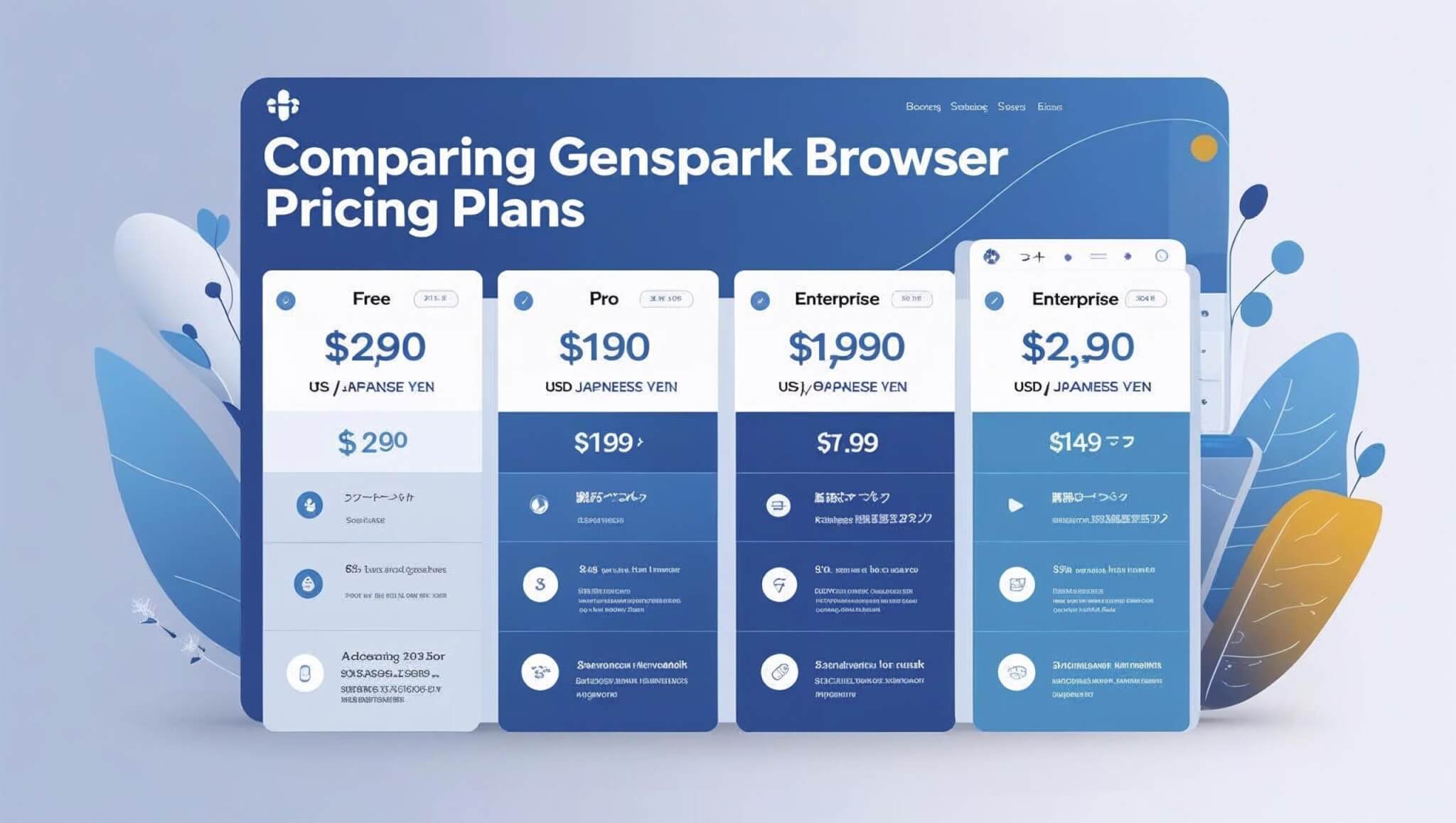
Gensparkブラウザには、無料で始められるプランから、業務利用に最適な有料プランまで複数の選択肢が用意されています。
ここでは、それぞれのプラン内容や特徴を比較し、利用目的に応じた最適な選び方を解説します。
無料プランと有料プランの違い
Gensparkブラウザには、無料で試せるプランから、業務利用に適した有料プランまで、ニーズに応じた複数の選択肢が用意されています。
以下は、無料・有料プランの主な違いを比較した表です。
| 項目 | 無料プラン | 有料プラン(Plus / Pro) |
|---|---|---|
| 月額料金 | 0円 | Plus:約3,700円 /Pro:約37,000円 (税込換算・月額) |
| クレジット数 | 1日200まで(翌日にリセット) | Plus:月10,000 / Pro:月125,000 |
| 利用できるモデル | 一部のみ | 高度なAIモデルに優先アクセス |
| 機能制限 | 基本操作のみ | 画像・動画生成 高度な自動化機能が利用可能 |
| 広告表示 | あり | なし |
| サポート | なし | 優先サポートあり |
まずは無料プランで基本機能を試し、より多くのクレジットや高度なAI機能が必要になった段階で、PlusやProへの移行を検討するとよいでしょう。
特に業務効率化を目的とする場合は、有料プランの導入による生産性向上が期待できます。
Plus / Proの機能と価格
Gensparkブラウザには、ビジネス用途にも対応した有料プラン(Plus / Pro)が用意されています。
利用目的や処理規模に応じて適切なプランを選べるよう、機能と料金を以下の表にまとめました。
| プラン名 | 月額 (円換算) | 年額/月額換算 (円換算) | 利用可能クレジット / 月 | 主な特徴 |
|---|---|---|---|---|
| Plus | $24.99 (約3,700円) | $239.99/$19.99 (約36,000円/約3,000円) | 10,000クレジット | ・先進AIモデルに優先アクセス ・画像/動画生成モデルも使用可 ・クレジットは毎月リセット |
| Pro | $249.99 (約37,000円) | $2399.99/$199.99 (約360,000円/約30,000円) | 125,000クレジット | ・全AI・生成ツールにフルアクセス ・高精度/高負荷処理に対応 ・大規模業務向き |
法人向けライセンスとMCP拡張オプション
Gensparkブラウザには、法人専用の「Enterpriseプラン」はなく、有料プランは「Plus」と「Pro」の2種類です。
Proプランには、業務の一部を自動化できる高度な機能があり、チーム利用や効率化に適しています。
特に、MCP(Multi-Channel Processor)を使えば、CRMやBIツールと連携し、自動で情報収集やレポート作成が可能です。
AIエージェントのカスタム設定もできるため、チーム内でルールを共有しやすく、業務の標準化にもつながります。
ただし、Proプランは法人向けに特化しているわけではなく、検索内容や入力データがAI学習に使われる可能性があるなど、情報の取り扱いには注意が必要です。
外部のAIサービスが処理に関与する場面もあるため、機密情報の利用には慎重さが求められます。
今後の機能拡張に期待できる一方で、現時点では限定的な業務支援や試験導入としての活用が現実的です。
\ 無料プランからお試し /
セキュリティとプライバシー対策は?
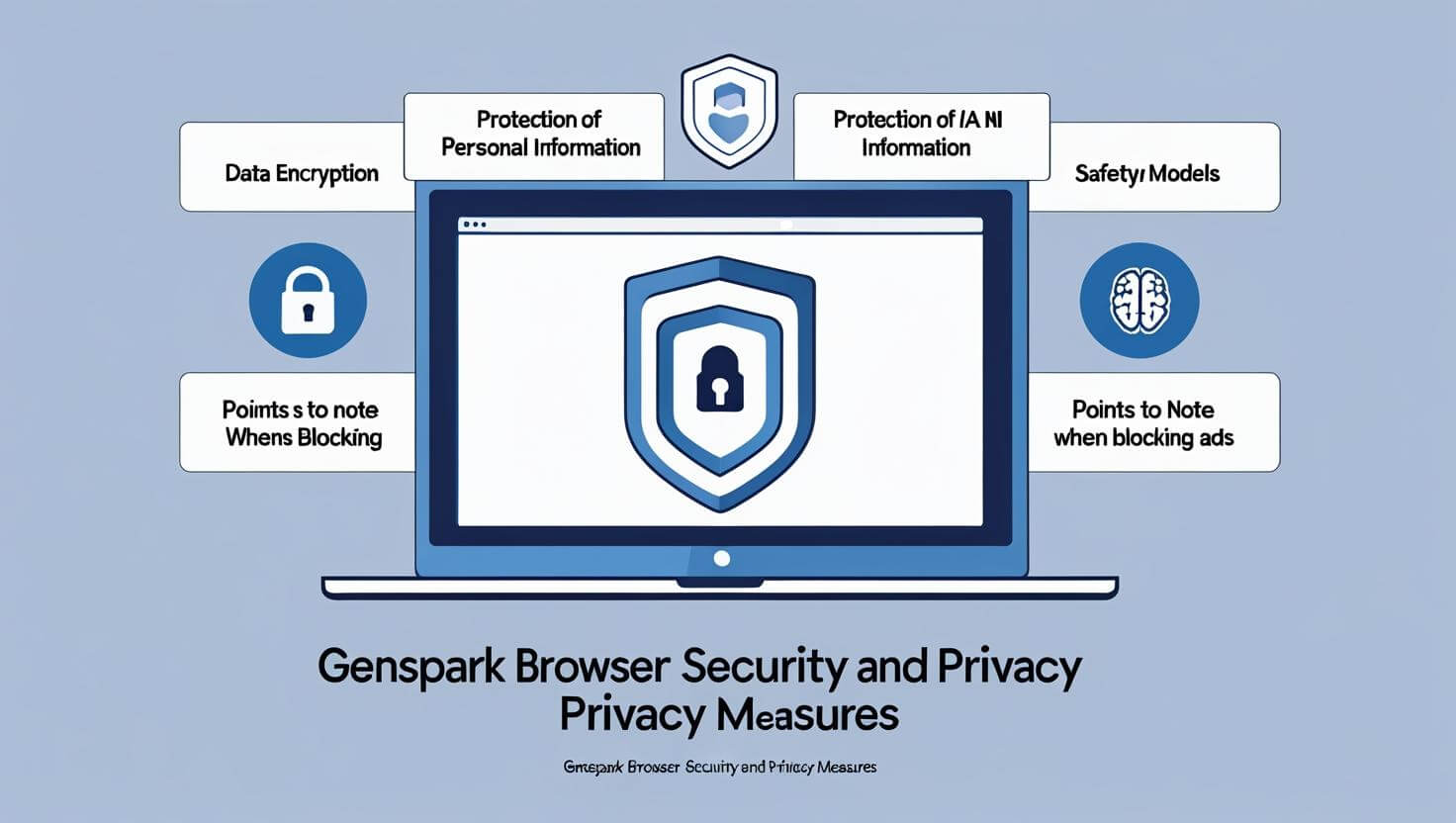
Gensparkブラウザは、業務効率化に特化したAIツールですが、プライバシーやセキュリティに関する懸念もあります。
特に法人利用においては、入力データの扱いや外部送信の有無を事前に把握しておくことが重要です。
Gensparkのプライバシーポリシーによると、検索データはAIモデルの改善に使用されると明記されています。
「Your search data will be used to improve our AI models, unless you opt-out.」
出典:Genspark Privacy Policy「Data Retention」
(検索データは、オプトアウトしない限りAIモデルの改善に使用されます)
また、AIの処理に関しても、
“Your queries may be transmitted to OpenAI or Anthropic APIs.”
出典: Genspark Privacy Policy「Third Party Services」
(あなたのクエリは、OpenAIやAnthropicのAPIに送信される可能性があります。)
とされており、デフォルトではユーザーの入力情報がクラウドベースの外部AIプロバイダーに渡る設計です。
また、エンドツーエンド暗号化(E2EE)や第三者監査(SOC 2、ISO 27001など)に関する記載は確認できておらず、法人利用に求められるセキュリティ基準をすべて満たしているとは言い切れません。
そのため、特に業務機密や個人情報を含むデータを扱う場合は、以下の対応が推奨されます。
- 利用前にポリシーを確認し、オプトアウト設定を行う
- 機密情報の入力を避ける
- 利用範囲を社内ルールで制限し、段階的な導入を行う
Gensparkブラウザの利便性を活かしつつ、安全に利用するためには、ユーザー自身による対策と継続的な情報確認が欠かせません。
広告ブロック利用時の注意点
Gensparkブラウザには、AIが不要な広告要素を自動的に非表示にする広告ブロック機能が搭載されていますが、利用にあたって以下のような懸念もあります。
| 懸念点 | 内容 | 回避策 |
|---|---|---|
| レイアウト崩れ | 広告部分の非表示で表示が乱れる | 必要なサイトでは解除 |
| 機能制限 | 広告が消えると一部機能が動作しない | ホワイトリストに登録 |
| 閲覧制限 | 広告ブロック検出でアクセス不可 | 業務サイトではブロック緩和 |
| 設定不足 | 一律ブロックで必要情報も消える | 条件や例外設定を調整 |
\ 無料プランからお試し /
まとめ
Gensparkブラウザは、検索支援から資料作成、定型業務の自動処理までをブラウザ内で完結できる点は、従来のWebブラウザとは一線を画します。
特に、MCP連携や広告ブロックといった独自機能は、実務に直結するメリットを多く持ちます。
使い方もシンプルで、初期設定からダッシュボード操作まで直感的に扱える設計です。
無料プランから試せるため、まずは使用感を確かめ、必要に応じて有料プランへと移行するのがよいでしょう。
\ 無料プランからお試し /